Трацфоне је био један од мојих омиљених када ми је био потребан привремени број телефона кад год сам кренуо на дуги одмор.
Урадио сам то да ме нико не би узнемиравао док сам био одсутан док сам био у контакту са спољним светом ако ми икада буде требало.
Задржао сам једну од веза коју сам узео као секундарни број и обично не користим мобилне податке на тој вези, иако имам активан план.
Када је моја примарна АТ&Т веза доживела локални прекид, обратио сам се Трацфоне вези за интернет, али није радила из неког разлога.
Нисам могао да се повежем на интернет, а све странице и апликације којима је био потребан интернет нису успеле да се учитају.
Нисам имао појма зашто се то догодило јер сам користио исту везу прошле недеље када нисам имао покривеност мобилном мрежом на свом АТ&Т телефону.
Отишао сам на мрежу преко Ви-Фи мреже да бих сазнао зашто се то догодило и шта Трацфоне препоручује да покушам да решим проблем.
Такође сам погледао неколико постова на корисничком форуму где су људи расправљали о томе шта су покушали да реше проблем.
Након неколико сати истраживања, почео сам да радим на телефону и поправио сам везу и спреман за рад за мање од сат времена.
Овај водич је резултат тог истраживања и требало би да вам помогне са вашим Трацфонеом ако мобилни подаци не раде.
Да бисте поправили свој Трацфоне који не може да се повеже са интернетом, показало се да је поновно покретање телефона помогло. У супротном, поново уметните СИМ картицу или ресетујте телефон ако се чини да то не решава проблем.
Читајте даље да бисте сазнали како можете да ресетујете телефон и где можете да пронађете своју СИМ картицу.
Поново уметните СИМ картицу


Проблеми са мобилним подацима који узрокују да се не повежете на интернет могу се приписати СИМ картици која не ради исправно или није добро уметнута или откривена.
Да бисте ово поправили, извадите СИМ картицу из телефона, сачекајте неколико секунди и вратите је.
Следите доле наведене кораке:
- Пронађите слот за СИМ на бочној страни телефона. Изгледаће као изрез са рупом близу њега.
- Узмите алат за избацивање СИМ картице из кутије телефона или користите спајалицу.
- Уметните алат или спајалицу у отвор да бисте избацили отвор.
- Извадите лежиште за СИМ.
- Уклоните СИМ картицу и сачекајте најмање 30 секунди.
- Вратите СИМ картицу у лежиште
- Вратите лежиште у телефон.
- Поново покрените телефон.
Када се телефон укључи, укључите мобилне податке да бисте проверили да ли су услуге података решене.
Ажурирајте свој телефон
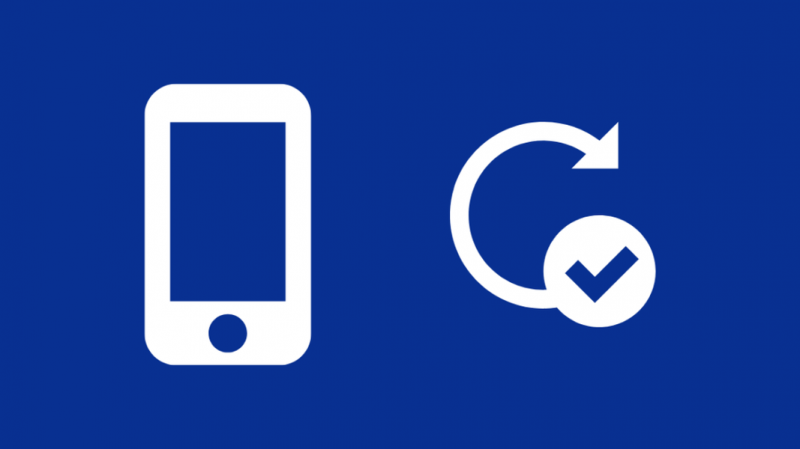
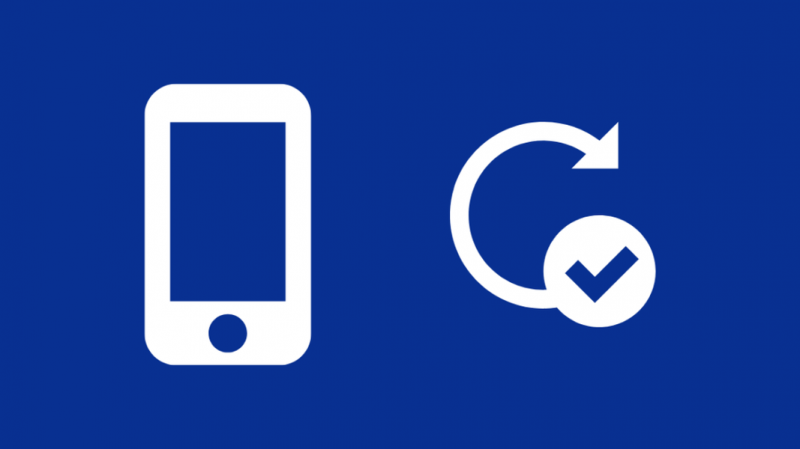
Ако је вашем телефону тешко да се повеже са интернетом преко мобилних података, можете покушати да потражите најновија ажурирања софтвера за свој телефон и да их инсталирате.
Да бисте ажурирали софтвер свог иПхоне-а:
- Прикључите телефон да бисте га напунили и одржали телефон повезан на Ви-Фи.
- Иди на Подешавања > Генерал .
- Славина Ажурирање софтвера .
- Славина Инсталирај одмах или Преузети и инсталирати ако је опција доступна. Ако нема, ваш телефон је ажуриран.
- Сачекајте да се ажурирање заврши инсталирање.
За Андроид:
- Иди на Подешавања .
- Померите се надоле до Систем .
- Иди на Систем > Ажурирање система .
- Пратите кораке на екрану да бисте проверили и инсталирали ажурирање ако је доступно.
Након што инсталирате ажурирање и поново покренете телефон, укључите мобилне податке и погледајте да ли телефон може да приступи интернету.
Искључите свој ВПН
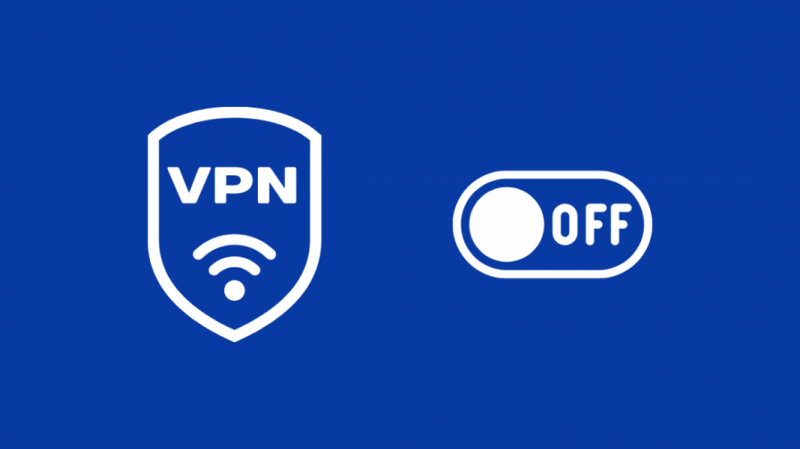
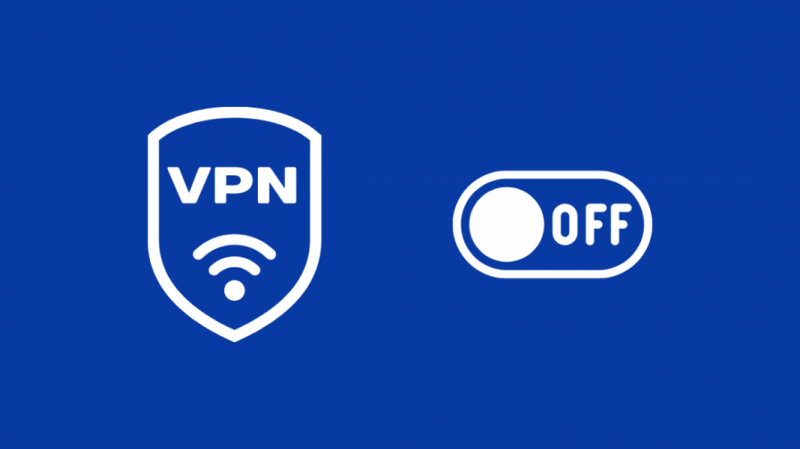
ВПН-ови су згодни када треба да сакријете свој идентитет на мрежи, али успоравају интернет везу због начина на који раде.
Скоро сви бесплатни ВПН-ови и већина плаћених ВПН-ова неће моћи да испоруче максималне могуће брзине, а као резултат тога, ваш телефон можда неће моћи да се повеже на интернет.
Искључите свој ВПН тренутно и покушајте поново да користите интернет.
Ако интернет сада ради, можда је ваш ВПН крив.
Надоградите свој ВПН на плаћени план или набавите бољи ВПН као што је ЕкпрессВПН или Виндсцрибе.
Њихови нивои претплате су прилично приступачни и имају велика ограничења података, у поређењу са бесплатним ВПН-овима који имају ограничења од неколико гигабајта.
Поново покрените телефон
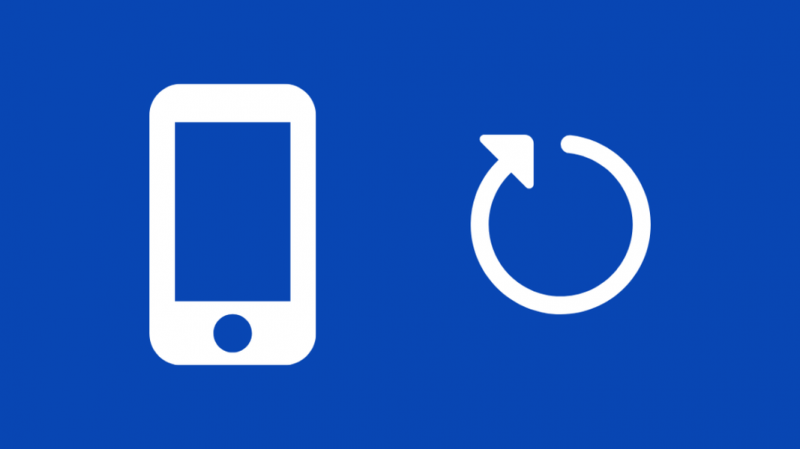
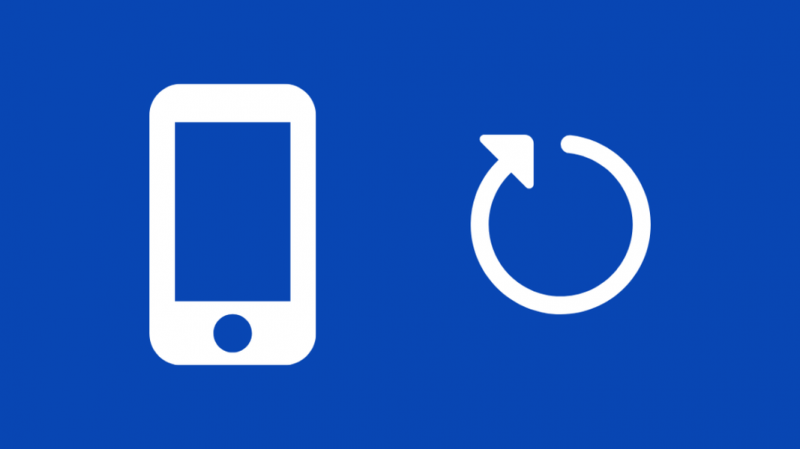
Ако ваш Трацфоне уређај и даље има проблема са повезивањем на интернет, поновно покретање телефона може решити проблем.
Поновно покретање је доказана метода за решавање проблема јер делује као меко ресетовање уређаја.
Да бисте поново покренули Андроид:
- Притисните и држите дугме за напајање.
- Славина Поново покренути .
- Ако вам телефон не дозвољава да се поново покренете, искључите телефон додиром Искључивање .
- Сачекајте док се телефон не укључи или га укључите ручно ако сте га искључили.
Да бисте поново покренули свој иПхоне Кс, 11, 12
- Притисните и држите дугме за појачавање звука и бочно дугме.
- Померите клизач да бисте искључили телефон.
- Притисните и држите дугме на бочној страни телефона да бисте га поново укључили.
иПхоне СЕ (2. ген.), 8, 7 или 6
- Притисните и држите бочно дугме.
- Померите клизач да бисте искључили телефон.
- Притисните и држите дугме на бочној страни телефона да бисте га поново укључили.
иПхоне СЕ (1. ген.), 5 и раније
- Притисните и држите горње дугме.
- Померите клизач да бисте искључили телефон.
- Притисните и држите дугме на врху телефона да бисте га поново укључили.
Након што се телефон укључи, отворите прегледач или апликацију којој је потребан интернет да бисте видели да ли можете да се повежете на интернет.
Ресетујте свој телефон
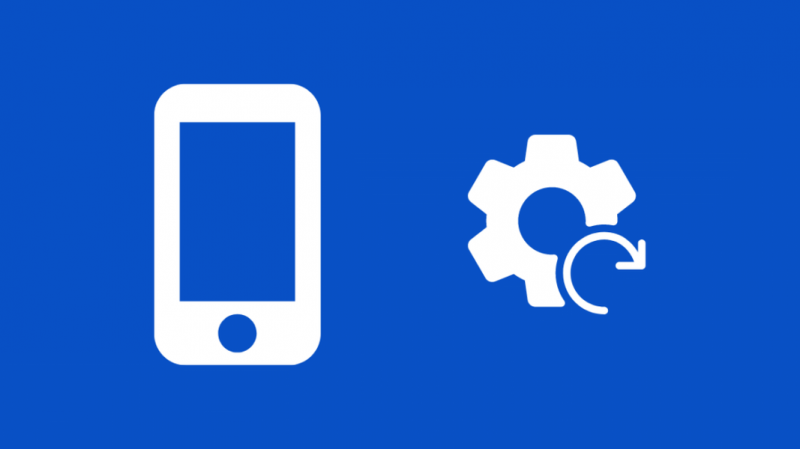
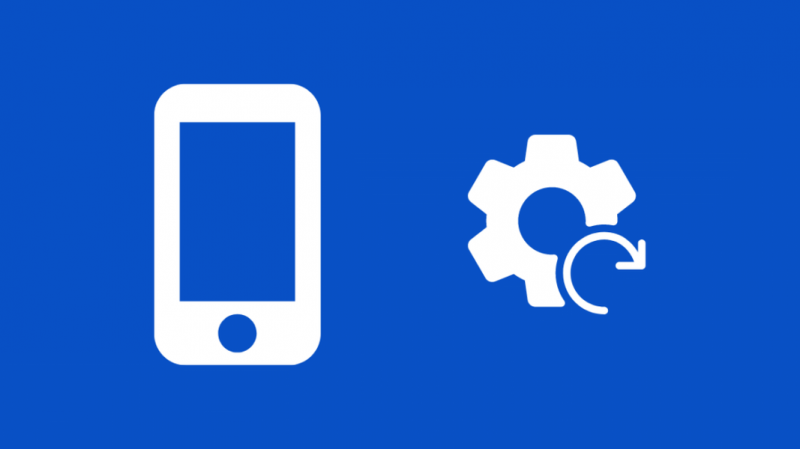
Ресетовање телефона на фабричка подешавања је следећи најбољи корак, и то може бити једини преостали пут ако ништа друго не ради за вас.
Ресетовање на фабричка подешавања ће избрисати све из интерне меморије, па направите резервну копију података које желите да задржите, а затим почните са ресетовањем.
Да бисте ресетовали Андроид:
- Отвори Подешавања .
- Иди на Подешавања система .
- Славина Фацтори Ресет > Обришите све податке .
- Изаберите Ресетујте телефон и потврдите упит.
- Ваш телефон би сада требало да настави са фабричким ресетовањем.
Да бисте ресетовали свој иПхоне:
- Иди на Подешавања .
- Славина Генерал .
- Иди на Генерал , онда Ресетовање .
- Славина Обришите сав садржај и подешавања .
- Унесите лозинку да потврдите ресетовање.
Након ресетовања, завршите почетно подешавање и проверите да ли се ваш телефон поново повезао на интернет.
Контактирајте Трацфоне
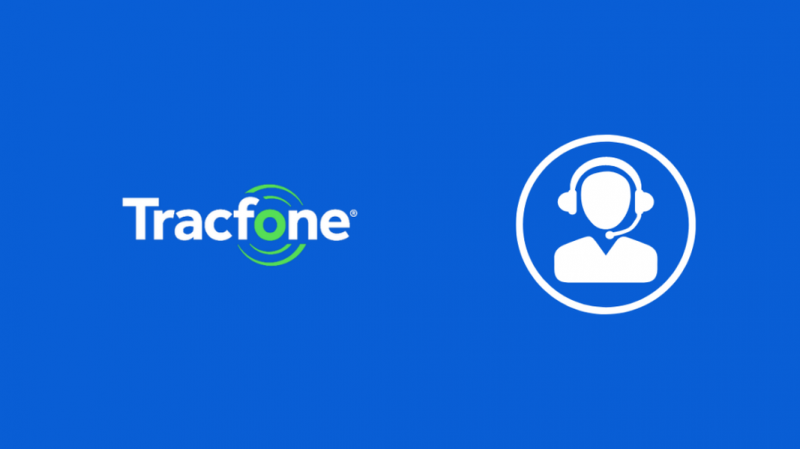
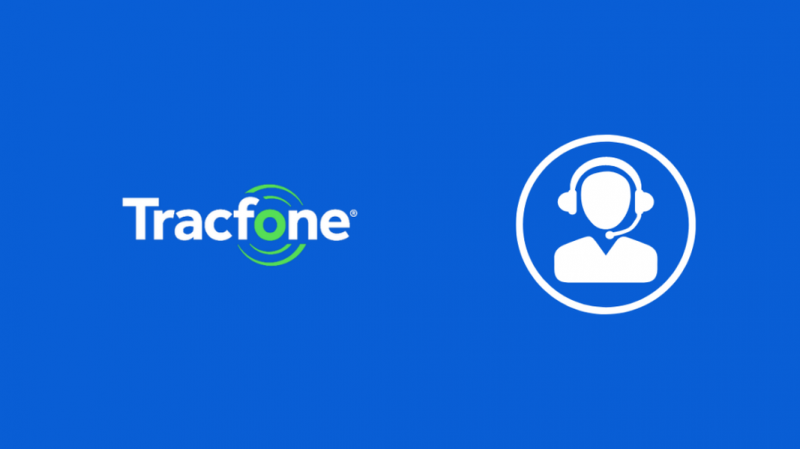
Ако чак ни ресетовање на фабричка подешавања не врати ваш телефон на интернет, контактирајте Трацфоне .
Корисничка подршка може бити једини излаз за вас и могу вам боље помоћи када знају који телефон користите.
Последње мисли
Покушајте да упућујете позиве са Трацфоне телефона ако ваши мобилни подаци не раде.
Ово ће вам помоћи да утврдите да ли не постоји услуга или постоји проблем само са мобилним подацима.
Ако имате нема услуге на Трацфоне-у , преселите се у област са бољом мобилном услугом.
Можете користити услужни програм попут Нетмонстер на Андроид-у да бисте знали где су најбоље куле у близини.
Такође можете уживати у читању
- Трацфоне не прима текстове: шта да радим?
- Да ли је Девице Пулсе шпијунски софтвер: урадили смо истраживање за вас
- Неважећа СИМ картица на Трацфоне-у: Како поправити за неколико минута
- Како добити одређени број мобилног телефона
- Можете ли користити Ви-Фи на деактивираном телефону?
Често постављана питања
Зашто мој Трацфоне каже да мобилна мрежа није доступна?
Ваш Трацфоне каже да мобилна мрежа није доступна јер се или налазите у области без покривености или имате проблем са телефоном.
Поново покрените телефон или идите у област са бољом покривеношћу.
Да ли Трацфоне одлази?
Трацфонес само одузима њихову 3Г мрежу јер је то прилично застарео стандард, а 4Г и 5Г су знатно бољи и сада су знатно јефтинији.
Зашто ми Трацфоне говори да ми треба нови телефон?
Трацфоне ће вам рећи да надоградите свој телефон јер они надограђују вашу мрежу, а ваш тренутни телефон није компатибилан са њиховом новом мрежом.
Који оператер користи мој ТрацФоне?
Трацфоне је МВНО или мобилни виртуелни мрежни оператер, што значи да Трацфоне нема своје торњеве.
Веризон поседује торњеве које Трацфоне користи, а које су закупили, тако да сте у суштини на Веризоновој мрежи у већини области.
